Dalam bisnis kamu pasti membutuhkan supplier. Untuk memudahkan kerja sama dengan pihak supplier ada baiknya kamu mencatat data supplier.
Panduan Import Supplier dan Import Update Supplier – Pada saat ini, kamu tidak perlu mencatat data yang rumit scara manual. Aplikasir dapat membantu kamu untuk import supplier dan import update supplier. Berikut ini Panduan Import Supplier dan Import Update Supplier.
1. Buka halaman utama Aplikasir, pilih sidebar menu pada pojok kiri bawah.
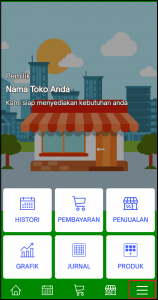
2. Pilih Menu “Export Import”.
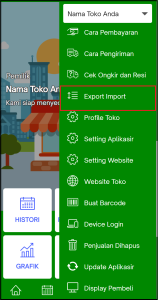
3. Pilih form hingga kamu menemukan menu “Dwonload Import Supplier”.
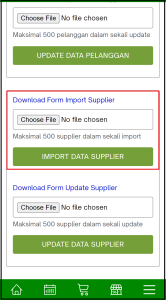
4. Klik “Dwonload Import Supplier” untuk dapat mendwonload secara otomatis. Kamu dapat mengisi form Import Supplier berikut ini.
- Nomor : nomor urutan supplier.
- Nama Supplier : nama dari supplier yang kerjasama.
- Telepon : nomor telepon dari pihak supplier.
- Alamat : alamat dari pihak supplier.
- Keterangan : keterangan khusus dari supplier.
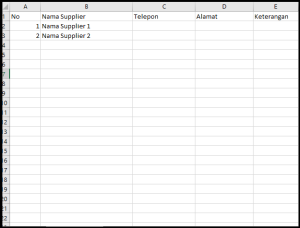
5. Setelah kamu selesai mengirsi form import supplier langkah selanjutnya adalah unggah data ke “Import Data Supplier” pada kolom “Import Data Supplier”. Untuk sekali import data supplier maksimal 500 dalam sekali import.
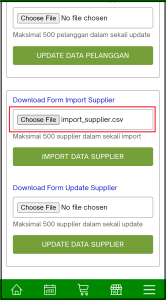
6. Kemudian klik “Import Data Supplier”.
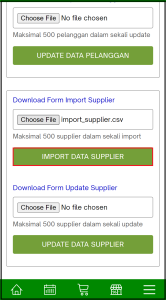
7. Selain dapat mengimport data supplier kamu juga dapat update data supplier. Dwonload form Update Suppler pada bagian bawah menu Import Data Supplier.
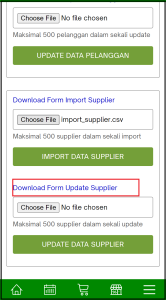
8. Kamu dapat mengisi form Import Supplier berikut ini.
- Nomor : nomor urutan supplier.
- ID : ID supplier (jangan diubah).
- Nama Supplier : nama dari supplier yang kerjasama.
- Telepon : nomor telepon dari pihak supplier.
- Alamat : alamat dari pihak supplier.
- Keterangan : keterangan khusus dari supplier.
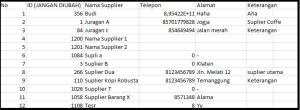
9. Setelah kamu selesai mengirsi form import supplier langkah selanjutnya adalah unggah data ke “Update Data Supplier” pada kolom “Update Data Supplier”. Untuk sekali update data supplier maksimal 500 dalam sekali import.
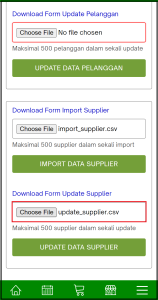
10. Kemudian klik “Update Data Supplier”.
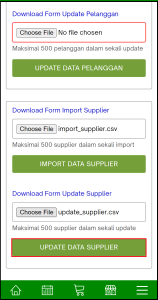
Baca juga : Panduan Ubah Penjualan dengan Tambah Produk ke Histori Penjualan
Aplikasi kasir POS (Point of Sale) dengan fitur lengkap untuk semua jenis usaha anda. Membantu anda mengelola toko dan meningkatkan penjualan dengan mudah.
Aplikasi kasir yang mudah di gunakan dan sesuai dengan usaha anda. Dengan aplikasir jualan semakin mudah dan untung bertambah.
Aplikasir membantu mengembangkan usaha anda. Jalankan usaha dan pantau transaksi secara realtime dari mana saja. Kontrol akses kasir dan dapatkan laporan langsung ke handphone anda. Aplikasir adalah solusi untuk semua kebutuhan usaha anda.
Download Aplikasir
https://play.google.com/store/apps/details?id=com.aplikasir.android
Website: https://www.aplikasir.com
Youtube: https://www.youtube.com/c/aplikasir
Facebook: https://www.facebook.com/aplikasir.id
Instagram: https://www.instagram.com/aplikasir.id




